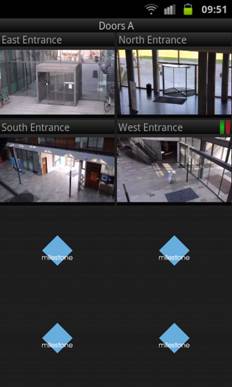Okostelefonok a videó megfigyelő rendszerek szolgálatában
Cikksorozatunkban a modern videó megfigyelő rendszerek okostelefonos szolgáltatásait vesszük górcső alá. A mai elterjedt rendszerek megszokott és alapvető szolgáltatásai közé tartozik, hogy Email-eket vagy SMS-eket küldhetnek mobiltelefonokra riasztás vagy rendszer hiba esetén. Ezen túlmenően egyre több rendszer kínálja élő, vagy a rögzített archívumból visszakereshető videó megjelenítését mobil eszközökön. A gyártók általában az iPhone és/vagy Android illetve, a régebbi típusok közül a Java alapú mobil eszközöket támogatják. Nézzük meg kicsit közelebbről milyen szolgáltatásokra számíthatunk a világ élvonalbeli gyártóinak kínálatából.
Cikkünk első részében a piac egyik neves, kamera független gyártójának, a Milestone Systems mobil videó megfigyelő megoldását boncolgatjuk.
A Milestone XProtect® Mobile megoldása két komponensből áll: az okostelefonon, vagy táblagépen futó XProtect® Mobile Androidos alkalmazásból és egy Windowsos PC-n futó XProtect Mobile Szerver komponensből. A szerver komponenst a Milestone Xprotect megfigyelő rendszert futtató gépre, vagy egy külön dedikált gépre telepíthetjük.
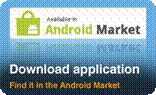 Az Androidos komponens ingyenesen letölthető az Android Market-ről, és telepítés után azonnal kipróbálható, mert egy előre konfigurált Milestone Demo szerverhez minden további beállítás nélkül kapcsolódhatunk. Tesztünkben egy Samsung Galaxy S GT-I9000 mobiltelefont használtunk, Android 2.3.4 (Gingerbread) firmware verzióval.
Az Androidos komponens ingyenesen letölthető az Android Market-ről, és telepítés után azonnal kipróbálható, mert egy előre konfigurált Milestone Demo szerverhez minden további beállítás nélkül kapcsolódhatunk. Tesztünkben egy Samsung Galaxy S GT-I9000 mobiltelefont használtunk, Android 2.3.4 (Gingerbread) firmware verzióval.
Megjegyezzük, hogy az alkalmazás csak az Android 2.2 vagy magasabb verziójú rendszer alatt fut. Tehát a régebbi verziójú mobil eszközünk firmwarét frissítenünk kell, ahhoz hogy a mobil alkalmazást letöltsük és installáljuk. Azt sem árt tudnunk, hogy az Android Market eléréséhez érvényes Google Account-tal kell rendelkeznünk és ezzel az Account-al tudunk belépni a Market-ba.
A mobil alkalmazás WiFi, 3G és 4G mobil Internet kapcsolatokat kezel, azaz Internet elérés nélkül értelemszerűen nem fog működni. Az alkalmazás elindítása után kapcsolódnunk kell a megfelelő mobil szerverhez, jelen esetben a „CNS Digitál Média Kft.” vagy a „Milestone Demo” szerveréhez. A „Servers” menüpontban saját mobil szervereket tudunk létrehozni. A későbbikben azt is megmutatjuk, hogy ehhez milyen komponenseket kell installálnunk és beállítanunk.
A sikeres kapcsolódás után választhatunk az összes kamera, vagy egyes, előre definiált kamera nézetek közül. Egy képernyőre maximum 8 kamera képe fér el, ha több kameránk van, akkor görgethetjük a képernyőt. Valamelyik kamara képét megérintve az adott kamera teljes képe jelenik meg a kijelzőn. Természetesen használhatjuk a mobil elforgatási tulajdonságot is ekkor az állóképből nagyobb fekvőkép lesz. A képet digitálisan zoomolhatjuk az érintőképernyős mobiloknál megszokott módon. Érdemes tudni, hogy az Xprotect Mobile alkalmazás adaptív sávszélesség kezeléssel rendelkezik, azaz a rendelkezésre álló sávszélességnek megfelelően módosítja a kép részletezettségét, nagyobb sávszélesség esetén jobb minőségű képet kapunk.
 Az Xprotect Mobile alkalmazás képes a rendszerben lévő PTZ kamerák vezérlésére is. Sajnos a Demo alkalmazásban ilyet egyenlőre nem találunk.
Az Xprotect Mobile alkalmazás képes a rendszerben lévő PTZ kamerák vezérlésére is. Sajnos a Demo alkalmazásban ilyet egyenlőre nem találunk.
Az élő videó képekről pillanatfelvételt készíthetünk, és ezt a felvételt azonnal meg is oszthatjuk különböző szolgáltatások segítségével (AllShare, Bluetooth, Gmail, Messaging, Picasa, stb).
 A Playback ikon kiválasztásával a szerveren lévő videó archívumban kereshetünk és visszajátszhatunk felvételeket. A visszajátszás az aktuális időponttól kezdődik. Előre és visszafelé is lejátszhatjuk a videót, 1, 2 és 4-szeres sebességgel, folyamatosan, vagy kockánként léptetve. Az élő videó -kép a kép módban (PiP)- a kijelző bal felső sarkában, kicsiben látható. Ha pont olyan részt takar el, amit látni szeretnénk, akkor egy mozdulattal áthúzható a jobb felső sarokba, vagy a menü gomb alatti „Hide/Show Live PiP” kiválasztásával eltüntethető.
A Playback ikon kiválasztásával a szerveren lévő videó archívumban kereshetünk és visszajátszhatunk felvételeket. A visszajátszás az aktuális időponttól kezdődik. Előre és visszafelé is lejátszhatjuk a videót, 1, 2 és 4-szeres sebességgel, folyamatosan, vagy kockánként léptetve. Az élő videó -kép a kép módban (PiP)- a kijelző bal felső sarkában, kicsiben látható. Ha pont olyan részt takar el, amit látni szeretnénk, akkor egy mozdulattal áthúzható a jobb felső sarokba, vagy a menü gomb alatti „Hide/Show Live PiP” kiválasztásával eltüntethető.
Ha egy adott időpontban rögzített felvételt szeretnénk megnézni, akkor a kis óra ikont megérintve kiválaszthatunk egy tetszőleges 5 perc hosszú időszeletet:
A rendszer rendelkezik még néhány az alapvető használhatóságot nem nagyon befolyásoló, de kétségtelenül hasznos funkcióval. Ilyen például, hogy egy szűrő segítségével beállíthatjuk, hogy milyen kamera nézetek legyenek elérhetők, illetve egy gombnyomással, pontosabban egy érintéssel elérhető az Internetes Xprotect Mobil Help.
Ha további részletekre vagyunk kíváncsiak, akkor nézzük meg az Xprotect Mobile működését demonstráló videót a YouTube-on:
http://www.youtube.com/watch?v=KKUHrE2hycE&feature=related
Ha kipróbáltuk a DEMO alkalmazást és érdemesnek találtuk hogy, saját környezetünkben is kipróbáljuk, akkor olvassuk tovább a cikket, és megtudhatjuk hogyan és milyen (ingyenes) eszközökkel tudjuk összeállítani saját profi mobil megfigyelő rendszerünket.
A további teszthez illetve a saját rendszerünkhöz az alábbi eszközökre van szükségünk:
- Átlagos teljesítményű PC, XP, Vista vagy Vindows7 operációs rendszerrel
- Android alapú okostelefon Android Market hozzáféréssel
- IP és vagy USB kamerák
- A Milestone System honlapjáról ingyenesen letölthető szoftver komponensek
Mindenek előtt töltsük le és installáljuk az Xrotect Go 2.0a videó management terméket a Milestonesys honlapjáról. Ne feledjük, hogy az installálás előfeltétele, hogy gépünkön a Microsoft.NET Framework 4-es verziója már telepítve legyen!.
http://www.milestonesys.com/productsandsolutions/xprotectproducts/xprotectgo/
 Az Xprotect Go 2 ingyenes verziója a Milestone videó menedzsment szoftvereknek. Minden lényegesebb funkciót kezel, természetesen bizonyos korlátozásokat tartalmaz a fizetős verziókhoz képest. Összesen 8 IP kamerát kezel, de ebből 4 kamera egyszerű USB kamera is lehet. Az archívumában maximum 5 napi felvétel tárolható és egyetlen felhasználó bejelentkezését teszi lehetővé. Ez kis rendszer kiválóan alkalmas kisebb üzleti ügyfelek, vagy magán felhasználók igényeinek kielégítésére. A termék 1 hónapos ingyenes licenccel „installálódik”, de ha beregisztráljuk akkor 1 éves díjmentes licencet kapunk, melyet évente, szintén díjmentesen megújíthatunk. Ez a verzió nem támogatja a külső, Internetes elérést, de –és ugrik a majom a vízbe- az okostelefonos elérést igen!
Az Xprotect Go 2 ingyenes verziója a Milestone videó menedzsment szoftvereknek. Minden lényegesebb funkciót kezel, természetesen bizonyos korlátozásokat tartalmaz a fizetős verziókhoz képest. Összesen 8 IP kamerát kezel, de ebből 4 kamera egyszerű USB kamera is lehet. Az archívumában maximum 5 napi felvétel tárolható és egyetlen felhasználó bejelentkezését teszi lehetővé. Ez kis rendszer kiválóan alkalmas kisebb üzleti ügyfelek, vagy magán felhasználók igényeinek kielégítésére. A termék 1 hónapos ingyenes licenccel „installálódik”, de ha beregisztráljuk akkor 1 éves díjmentes licencet kapunk, melyet évente, szintén díjmentesen megújíthatunk. Ez a verzió nem támogatja a külső, Internetes elérést, de –és ugrik a majom a vízbe- az okostelefonos elérést igen!
A telepítés után két alkalmazás kerül a gépünkre:
 Az Xprotect Go Management Application, a videó rendszer beállítására, karbantartására szolgál. Először ezt kell elindítanunk, hogy megadjuk a kezelni kívánt kamerákat, rögzítési paramétereket, felhasználói jogosultságokat, stb. A beállítást varázsló funkciók segítik, így kevésbé gyakorlott felhasználók is megbírózhatnak a feladatokkal.
Az Xprotect Go Management Application, a videó rendszer beállítására, karbantartására szolgál. Először ezt kell elindítanunk, hogy megadjuk a kezelni kívánt kamerákat, rögzítési paramétereket, felhasználói jogosultságokat, stb. A beállítást varázsló funkciók segítik, így kevésbé gyakorlott felhasználók is megbírózhatnak a feladatokkal.
 A Milestone Xprotect Smart Client, az élő videó, az archívum és riasztások megjelenítésére, kezelésére szolgáló kliens eszköz. Az említett alkalmazások kezelésének bővebb leírását a Milestone honlapjáról, illetve az On-line help rendszeren keresztül érhetjük el.
A Milestone Xprotect Smart Client, az élő videó, az archívum és riasztások megjelenítésére, kezelésére szolgáló kliens eszköz. Az említett alkalmazások kezelésének bővebb leírását a Milestone honlapjáról, illetve az On-line help rendszeren keresztül érhetjük el.
A rendszer beállítása után az Xprotect Smart Kient a következő élő videó képet mutathatja:
A teszt rendszerünkhöz különböző gyártók, különböző felbontású kameráit használtuk:
- AXIS 211 : 640×480 pixel
- Basler Bip2-1920c-dn: 1920x 1440 pixel
- Bosch Flexidome HD: 1280×720 pixel
- Bosch DinionHD 1080p D/N: 1920×1080 pixel
- IQeye 4 Series Dome: 1280×1024 pixel
- USB kamera: 320×240 pixel
A Milestone rendszer kétségtelen előnye, hogy a különböző IP kamera típusok támogatásának talán legszélesebb skáláját kínálja, így jó eséllyel számíthatunk arra, hogy -a nem túl exotikus kínai gyártmányú a kameránkat kivéve- minden jelenlegi IP vagy akár USB kamerát kezelni tudunk.
Ahhoz hogy videó rendszert okostelefonon is elérjük, töltsük le és installáljuk a Milestone Xprotect Mobile Server komponensét a Milestone honlapjáról:
http://www.milestonesys.com/productsandsolutions/xprotectaddonproducts/xprotectmobile/
Ha még nem tettük meg, akkor az Android Market-ról tölsük le és installáljuk az Milestone XProtect® Mobile alkalmazást az androidos telefonunkra. Mint már említettünk mi egy Samsung Galaxy S telefont használtunk.
Az utolsó lépés, hogy a mobil eszközön beállítjuk a saját videó szerverük internetes IP címét, a belépéshez szükséges felhasználói nevet és jelszót. Ehhez rendelkeznünk kell az Internetes fix IP címünkkel vagy ennek hiányában egy dynamikus DNS címmel. Ne felejtsük el az Internetes „rúterünkőn” a 80-as és 8081-es portot átirányítani (NAT) ahhoz a Windowsos PC-hez, ahol a videó rendszerünk fut! Ha mindent jól csináltunk akkor az új szerverhez kapcsolódva elérhetjük az új, saját videó szerver szolgáltatásait.
Az alábbi képek a tesztrendszer élő illetve archív képeit mutatják:
Elfordítva a telefont….
Összefoglalás:
A rendszer könnyen telepíthető és egyszerűen kezelhető. A megjelenítési felületek áttekinthetőek, letisztultak, sőt kifejezetten szépek. Az ingyenes megoldás alkalmas kisebb vállalkozások, magánszemélyek videó megfigyelési igényeinek kielégítésére. Ha megszoktuk és megszerettük a szolgáltatásokat akkor bármikor upgrédelhetünk egy nagyobb tudású –bár már fizetős- verzióra az eddigi beállításaink megőrzése mellet.
A mobil eszközön nagyon egyszerű új videó szervereket beállítani illetve azokhoz kapcsolódni, videó nézeteket kiválasztani, vagy a videó archívumban turkálni. Még a megapixeles kameráink képe is akadozás nélkül megjeleníthető, persze ez a rendelkezésre álló sávszélességtől is függ.
A tesztelés helyén 1500kps le- és 800kps átlagos feltöltési sebességű mobil Internet mellett élvezetesnek találtuk a szolgáltatásokat.
Persze a fejlesztők még sokat javíthatnak a mobil alkalmazás funkcionalitásán Az egyik lehetőség az intelligens zoom kezelése. Ez alatt azt érjük, hogy ne egyszerű digitális zoommot alkalmazzanak, hanem a kinagyított területhez igazított nagyobb felbontású videó folyamot tudjunk megjeleníteni, azaz a zoomolással további részleteket tudjunk megvizsgálni. További lehetőség, hogy bizonyos riasztási események, a hozzá tartozó archív videó képekkel elérhetők és akár nyugtázhatók legyenek.
Hiányosságként lehet megjegyezni, hogy a megoldás egyenlőre csak Android alapú okos eszközökön működik. Reméljük rövidesen legalább az iPhone eszközök támogatását is megoldják.
2012. Czuprik Zoltán